의문
문제: Windows 업데이트 후 딱딱거리는 오디오를 수정하는 방법은 무엇입니까?
OS 업데이트 후 발생하기 시작한 오디오에 문제가 있습니다. 최근에 Windows 10을 최신 버전으로 업그레이드했는데 이제 무언가를 들을 때마다 크래킹 오디오가 들립니다. 이 삐걱거리는 소리가 스피커에서 나는데 문제를 해결할 수 없습니다. 분명히 운영 체제 및 업데이트와 관련이 있다고 생각합니다. 업그레이드하기 전에는 모든 것이 잘 작동했습니다. 도울 수 있니?
해결 답변
딱딱거리는 소리 문제는 일반적으로 Windows 운영 체제 업데이트 후에 발생합니다.[1] 그러나 사람들은 여러 가지 이유로이 문제가 발생할 수 있습니다. 이 문제의 원인은 부적절한 내부 시스템 설정일 수 있습니다. 컴퓨터의 사운드 하드웨어가 범인입니다. 물론 더 일반적인 이유 중 하나는 드라이버가 오래되거나 변경되고 손상될 수 있기 때문입니다.
일부 오디오 장치 설정을 조정하거나 필요한 드라이버를 업데이트하거나 간섭하는 응용 프로그램/하드웨어 부분을 변경하면 사운드 균열 문제에 도움이 될 수 있습니다. 설정 및 시스템의 다른 부분을 어지럽히면 수행 중인 작업을 모르는 경우 문제가 발생할 수 있습니다. 이러한 종류의 문제를 처리할 때 첫 번째 단계는 하드웨어 자체를 확인하는 것일 수 있습니다. 케이블 연결이 느슨해져서 오디오가 깨지기 시작하고 나쁜 소리가 나기 시작할 수 있습니다.
Windows 업데이트 후 딱딱 소리가 나는 이 문제는 시스템 및 하드웨어에 대한 프로그램의 일반적인 문제가 해결된 경우에도 지속될 수 있습니다. 운영 체제의 버그 업데이트는 종종 성능 문제 또는 더 심각한 시스템 오류로 이어질 수 있습니다.[2]
그러나 아래 가이드에 따라 문제를 수동으로 해결할 수 있습니다. 빠른 방법 중 하나는 PC 수리 소프트웨어 또는 최적화 응용 프로그램과 같은 도구일 수 있습니다. 다음을 사용하여 변경된 파일을 복구하여 시스템 문제를 해결할 수 있습니다. 이미지 변경맥 세탁기 X9, 이런 식으로 정상적인 소리로 돌아갑니다. 이 도구는 Windows 시스템에서 시스템 파일을 찾고 복구하며 변경된 부분으로 인해 발생하는 문제를 해결할 수 있습니다.
이 딱딱거리는 오디오 문제는 중요한 시스템 오류 또는 맬웨어 감염과 관련이 없습니다.[3] 어떤 종류의. 이 특정 문제에 대한 수정 사항이 있으며 사용자가 직접 문제를 해결합니다. 빠른 시스템 복구 스캔으로 문제가 해결되지 않으면 여기에 나열된 전체 가이드에 의존할 수 있습니다. 최소한 몇 가지 방법을 시도하십시오.
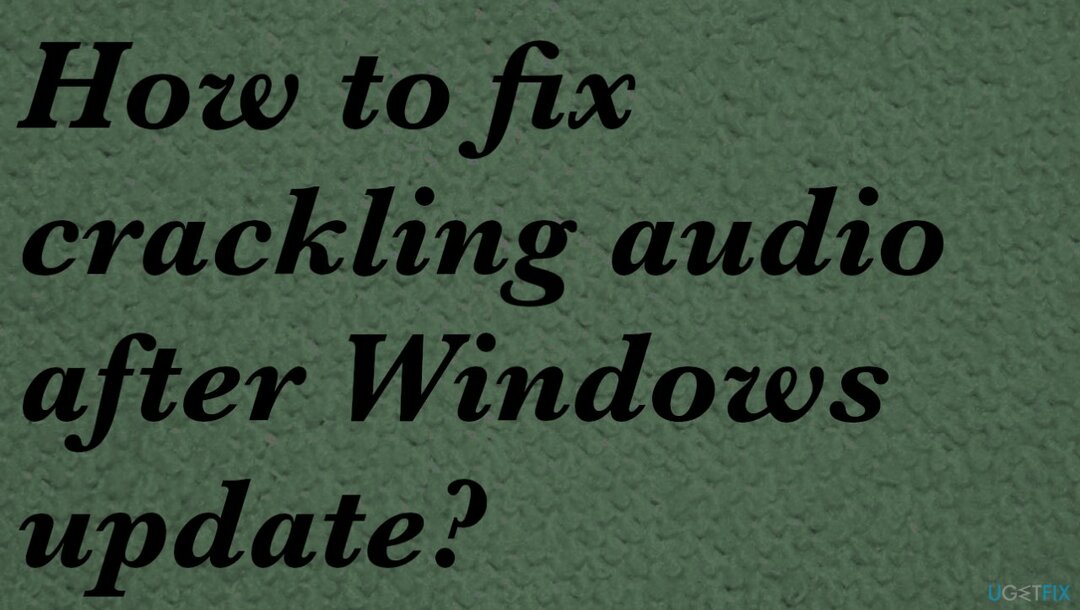
1. 오디오 형식 변경
손상된 시스템을 복구하려면 라이센스 버전을 구입해야 합니다. 이미지 변경 이미지 변경.
- 다음을 통해 오디오 품질을 확인하십시오. 오른쪽 클릭 하단의 스피커 아이콘.
- 선택하다 재생 장치.
- 더블 클릭 녹색 표시가 있는 기본 장치.
- 선택 고급 탭 기본 형식 상자를 사용하여 음질 수준을 선택합니다.
- 오디오를 다음으로 설정 16비트, 44100Hz(CD 품질).
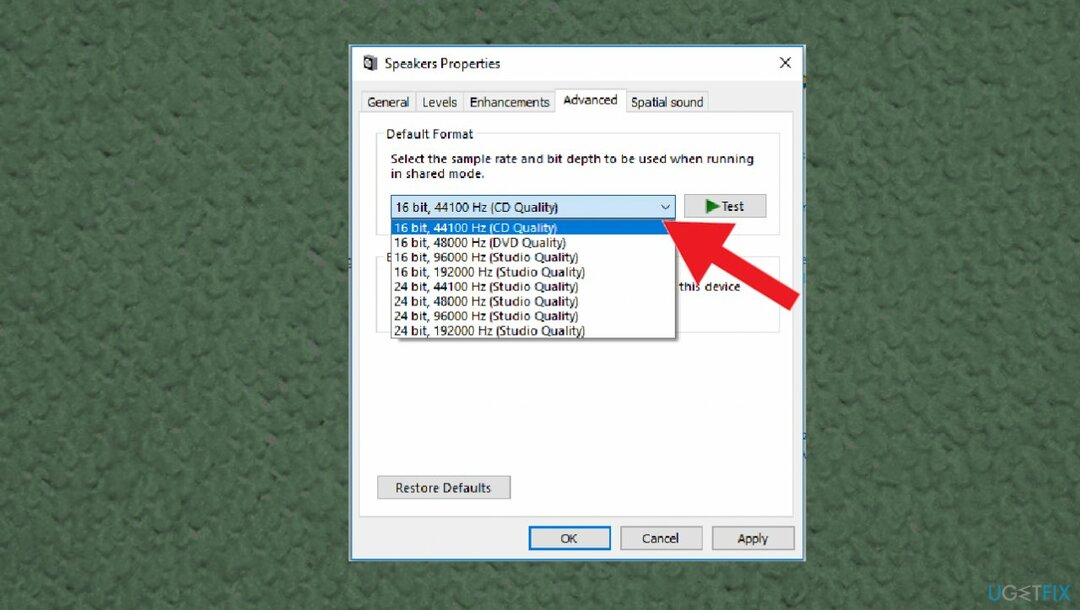
- 딸깍 하는 소리 확인.
- 문제가 지속되는지 확인합니다.
2. 오디오 향상 비활성화
손상된 시스템을 복구하려면 라이센스 버전을 구입해야 합니다. 이미지 변경 이미지 변경.
- 이동 소리 속성 알림 센터에서 스피커 아이콘을 마우스 오른쪽 버튼으로 클릭하여
- 선택 개선 사항 탭 그리고 체크 해제 활성화된 개선 사항 근처에 표시됩니다.
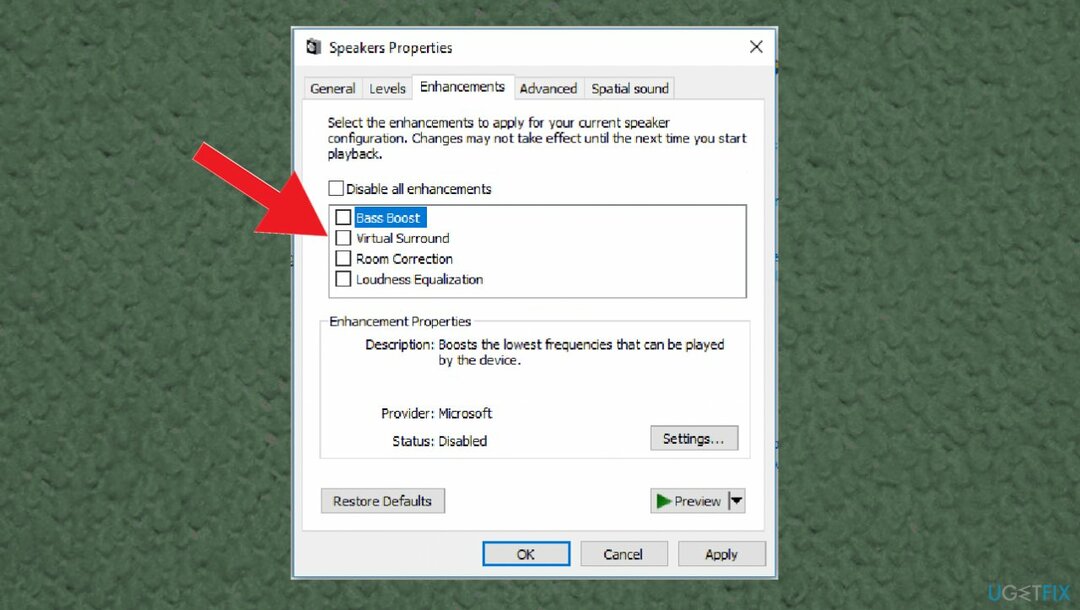
- 로 이동 고급의 탭하고 선택 취소 애플리케이션이 이 기기를 독점적으로 제어하도록 허용 그리고 전용 모드 응용 프로그램에 우선 순위를 부여합니다.
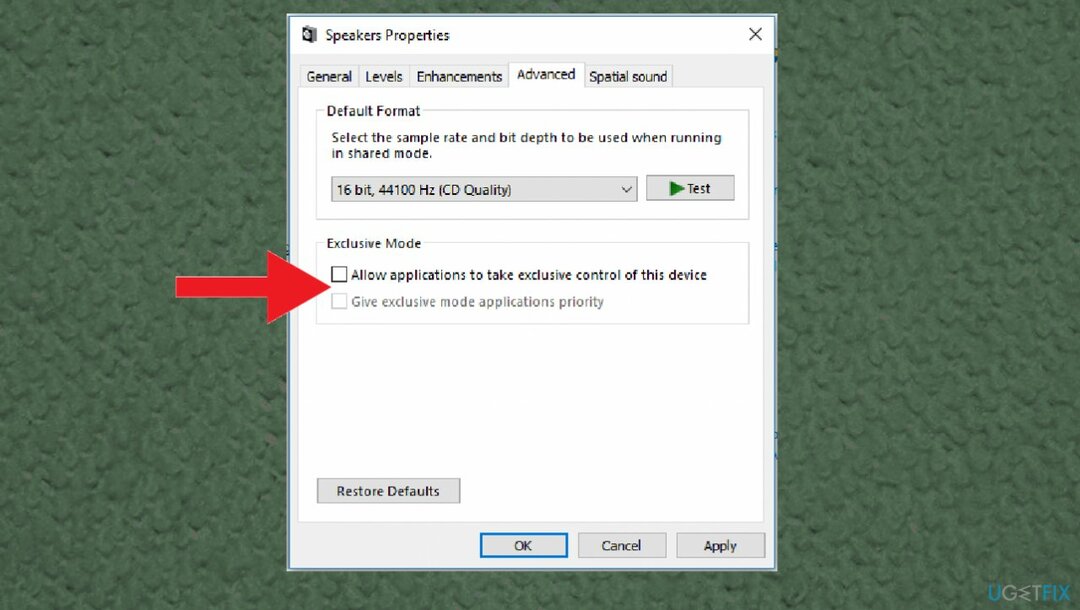
- 선택하다 적용하다 그리고 확인, 변경 사항을 저장하십시오.
3. 드라이버 재설치
손상된 시스템을 복구하려면 라이센스 버전을 구입해야 합니다. 이미지 변경 이미지 변경.
-
마우스 오른쪽 버튼으로 클릭 에 시작 버튼을 누르고 선택 기기 관리자.
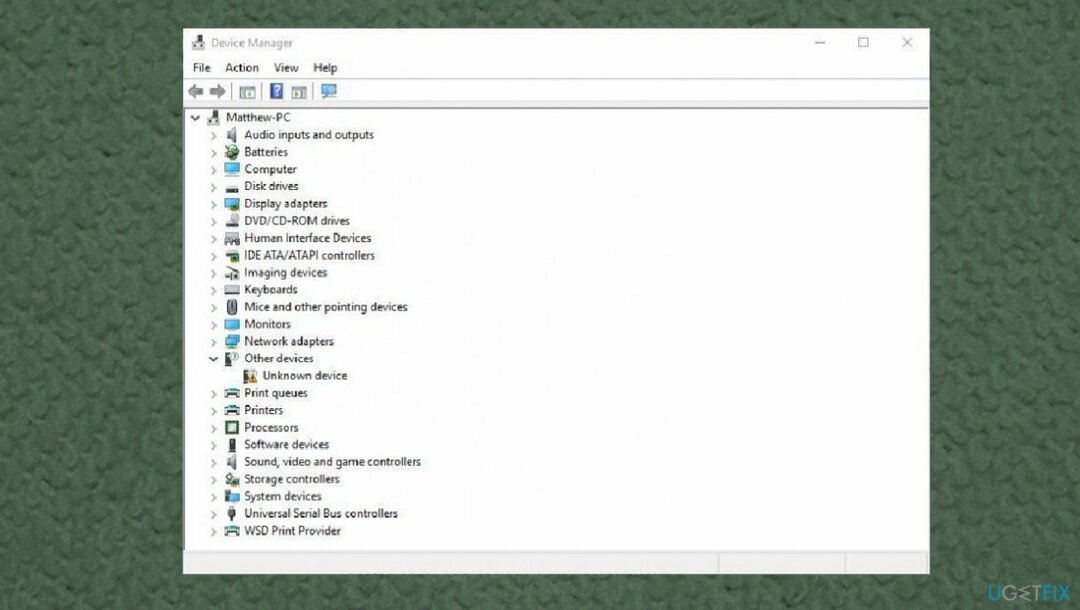
- 확장 오디오 입력 및 출력 부분.
- 마우스 오른쪽 버튼으로 클릭 사운드 장치에서 선택하고 제거.
- 확인 제거.
- 확장하다 사운드, 비디오 및 게임 컨트롤러 부분.
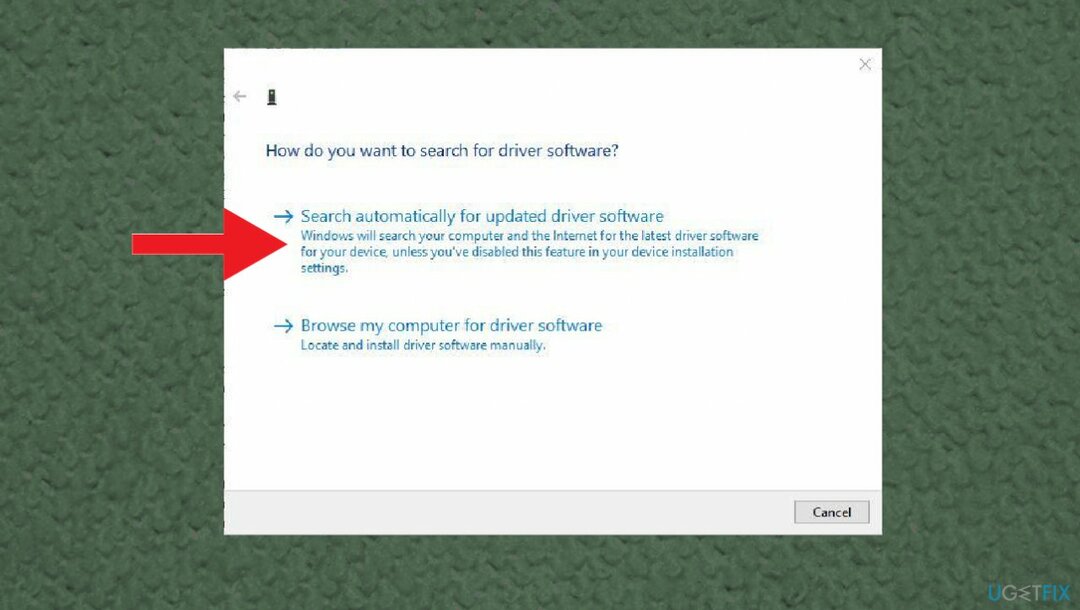
- 마우스 오른쪽 버튼으로 클릭 오작동하는 출력 장치에서 선택하고 장치를 제거합니다.
- 재부팅 시스템.
4. 사운드 드라이버 업데이트
손상된 시스템을 복구하려면 라이센스 버전을 구입해야 합니다. 이미지 변경 이미지 변경.
- 누르다 윈도우 + X 선택하다 기기 관리자.
- 확장하다 사운드, 비디오 및 게임 컨트롤러.
-
마우스 오른쪽 버튼으로 클릭 설치된 사운드 드라이버를 선택한 다음 드라이버를 업데이트합니다.
- 이렇게 하면 PC에 대해 최신 업데이트된 오디오 드라이버가 있는지 확인합니다.
- 드라이버를 검색하고 자동으로 다운로드 및 설치하도록 선택합니다.
- 재시작 윈도우.
장치 드라이버로 모든 것을 관리하고 이 작업을 위해 설계된 적절한 도구를 사용하여 업데이트, 설치, 재설치할 수 있습니다. 드라이버 수정 필요한 업데이트를 찾아 상호 작용 없이 설치할 수 있는 프로그램입니다. 프로그램은 호환되는 업그레이드를 찾고 최신 버전을 확인하여 해당 드라이버를 최신 상태로 유지합니다.
5. 레지스트리 편집
손상된 시스템을 복구하려면 라이센스 버전을 구입해야 합니다. 이미지 변경 이미지 변경.
- 누르다 창 키와 아르 자형 열쇠를 함께 여십시오 운영 대화.
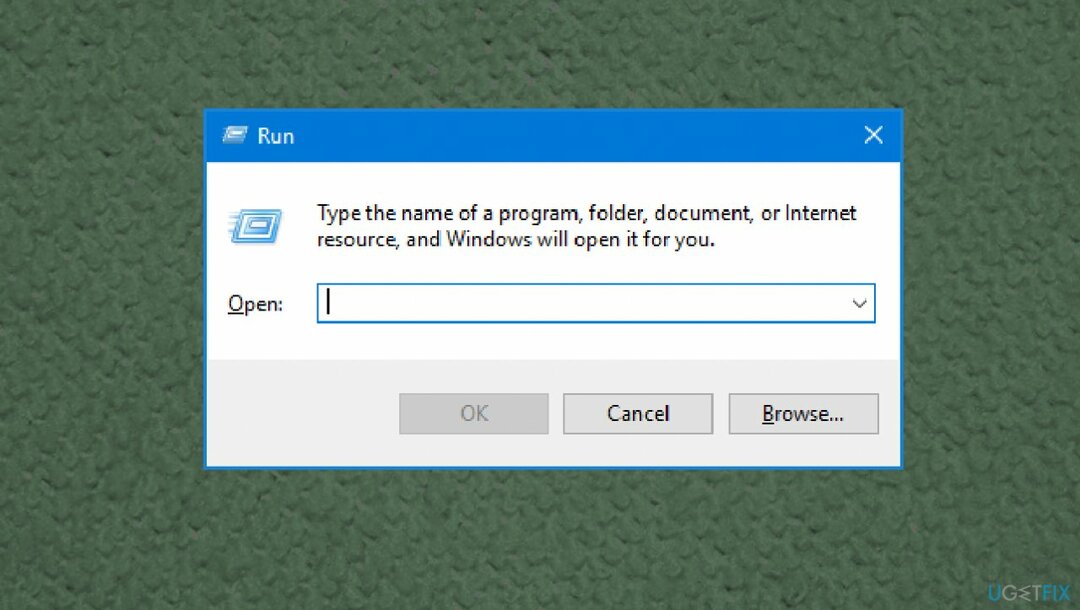
- 유형 regedit 상자에 클릭하고 확인 계속하다.
- 레지스트리 편집기 창에서 다음으로 이동합니다.
HKEY_CURRENT_USER\\소프트웨어\\Realtek\\RAVCpI64\\Powermgnt 길. - 값 데이터 변경 지연 시간 10으로.
- 값 데이터 변경 활성화됨 Windows 터지는 소리를 수정하기 위해 0에서 1까지.
- 배터리만 1로 변경합니다.
자동으로 오류 복구
ugetfix.com 팀은 사용자가 오류를 제거하기 위한 최상의 솔루션을 찾도록 돕기 위해 최선을 다하고 있습니다. 수동 수리 기술로 어려움을 겪고 싶지 않다면 자동 소프트웨어를 사용하십시오. 모든 권장 제품은 당사 전문가의 테스트 및 승인을 거쳤습니다. 오류를 수정하는 데 사용할 수 있는 도구는 다음과 같습니다.
권하다
지금 그것을 할!
수정 다운로드행복
보장하다
지금 그것을 할!
수정 다운로드행복
보장하다
Reimage를 사용하여 오류를 수정하지 못한 경우 지원 팀에 도움을 요청하십시오. 귀하의 문제에 대해 알아야 한다고 생각하는 모든 세부 정보를 알려주십시오.
특허 받은 이 수리 프로세스는 사용자 컴퓨터에서 손상되거나 누락된 파일을 대체할 수 있는 2,500만 개의 구성 요소 데이터베이스를 사용합니다.
손상된 시스템을 복구하려면 라이센스 버전을 구입해야 합니다. 이미지 변경 맬웨어 제거 도구.

VPN은 다음과 관련하여 중요합니다. 사용자 개인 정보. 쿠키와 같은 온라인 추적기는 소셜 미디어 플랫폼 및 기타 웹사이트뿐만 아니라 인터넷 서비스 제공업체 및 정부에서도 사용할 수 있습니다. 웹 브라우저를 통해 가장 안전한 설정을 적용하더라도 인터넷에 연결된 앱을 통해 계속 추적할 수 있습니다. 게다가 Tor와 같은 개인 정보 보호에 중점을 둔 브라우저는 연결 속도가 느려 최적의 선택이 아닙니다. 귀하의 궁극적인 개인 정보를 위한 최상의 솔루션은 개인 인터넷 액세스 – 익명으로 온라인에서 보안을 유지하십시오.
데이터 복구 소프트웨어는 당신을 도울 수 있는 옵션 중 하나입니다 파일 복구. 파일을 삭제하면 허공으로 사라지지 않습니다. 파일 위에 새 데이터가 기록되지 않는 한 시스템에 남아 있습니다. 데이터 복구 프로 하드 드라이브에서 삭제된 파일의 작업 복사본을 검색하는 복구 소프트웨어입니다. 이 도구를 사용하면 귀중한 문서, 학교 과제, 개인 사진 및 기타 중요한 파일의 손실을 방지할 수 있습니다.